ラインアートを使用して居心地の良いインテリアを作成する

このワークショップのために、ラインアートとテクスチャペイントスタイルをフィーチャーしたインテリア背景を作成するつもりです。私は絵画プロセスの初期段階で多くの計画をすることによって成功のために自分自身を設定したいです。私はたくさんの参照とインスピレーションを求めて始めます。
私が物語の簡単な考えを持っていれば、私が思い出すことができるので、多くの小道具と詳細を特徴とする環境の絵を描きます。この段階の間の目標は、この部屋にどのような人が住んでいるかを想像できることです。それから私はいくつかの黒と白の組成を作成します(使って 一点展望 )画像を照らすというさまざまな方法を探ります。
同時に、画像のさまざまなカラーキーを作成します。私は作品を準備し計画している時間をかなり費やしても、私は自分のオプションを開いたままにしたいです。私は私の心を変える機会があり、私が行くように私のアプローチを即興する機会があることを知っています。これにより、絵画プロセス全体を通してエネルギーを高い保つことができ、私は私の切り替え可能な手段を意味します 絵画技術 そして私が退屈して途中でやめないようにします!
上記のビデオを見ることができ、ステップバイステップのプロセスを読み続けます。ダウンロードしてください カスタムブラシここに 。
あなたが探していたことではありませんか?あなたは私たちの他をチェックアウトしたいかもしれません Photoshopチュートリアル 。
01.何もない

絵を始めるときは、簡単な考えを1つ試してみてください。これは私が最初から驚くべきことを考えるために私に圧力をかけます。私はたくさんの小道具でオフィスのインテリアショットを描きたいです。この時点で、私の想像力を刺激するためにPhotoshopでのアイデアをスケッチしてすぐにスケッチする時間をたくさん費やします。
02.物語を確立します

私は主題を私にとって興味深いものにするものを磨き始めます。私はオフィスをアーティストのスタジオに変えることにしました - おそらく不足しています - 私はその主題にもっと関連しています。この段階では、詳細を締め切らせるのではなく、大きな形や図面の全体的な感触に焦点を当てています。
03.照明を実験する
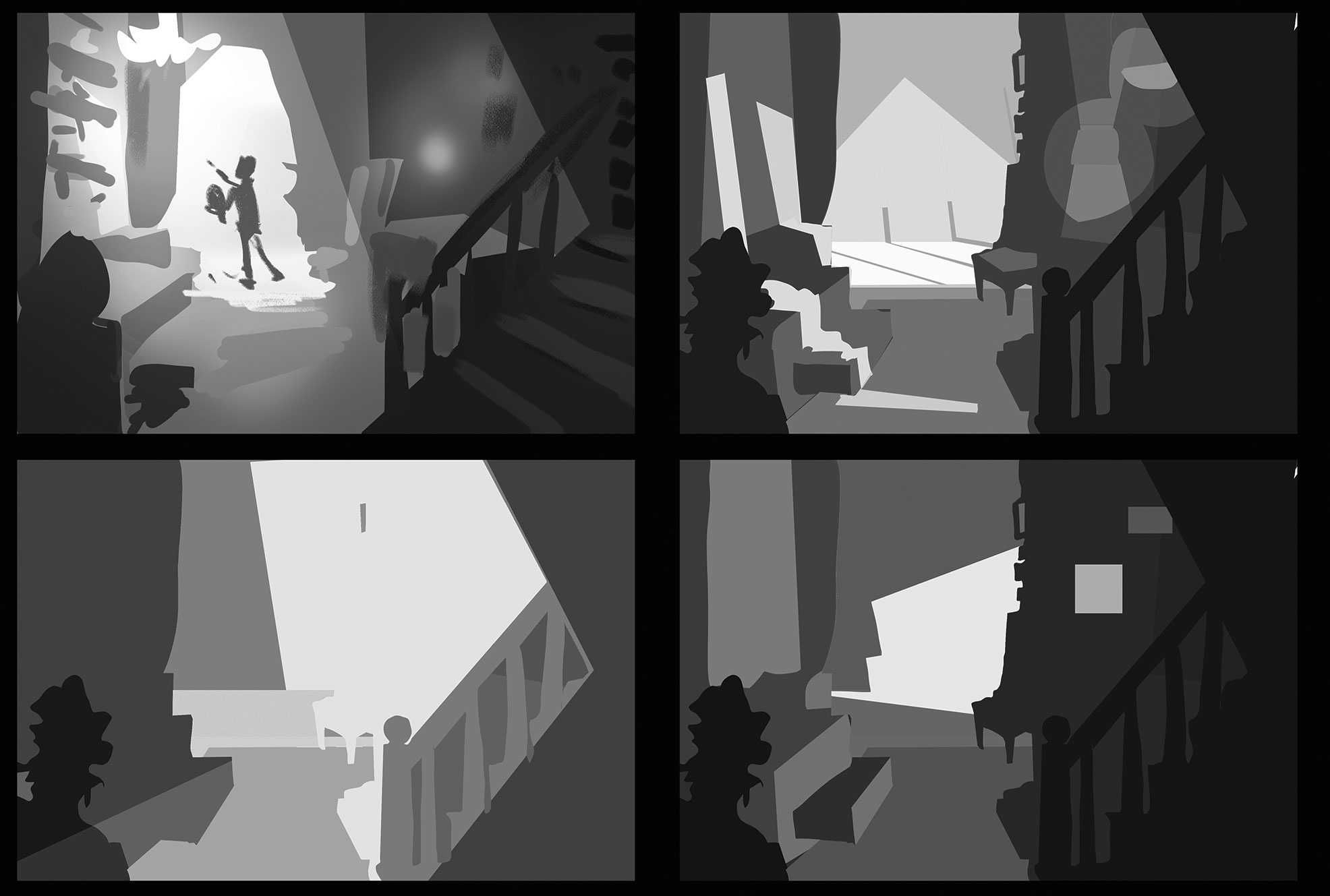
私は絵画のためにたくさんの準備作業をする傾向があります。これらの照明オプションは安全ネットを提供しているので、私は後でプロセスの後半に立ち往生しないようにします。組成、照明、色は、私が行くように私が物事を変えることを知っていることを知って、私はこれらの決定を早めにするのが好きです。
04.組成物を洗練します

この時点で、画像はそれが深さを欠いているかのように感じますので、私は枠を拡大して部屋の詳細を表示します。私はそれを判断する前に大きなウィンドウを追加して、そして最終的にフレーミング装置として階段に解決されます。絵画の初期段階ではたくさんの実験があります - しかし、それがすべての楽しみの一部です。
05.シーンの視点を考えてみましょう
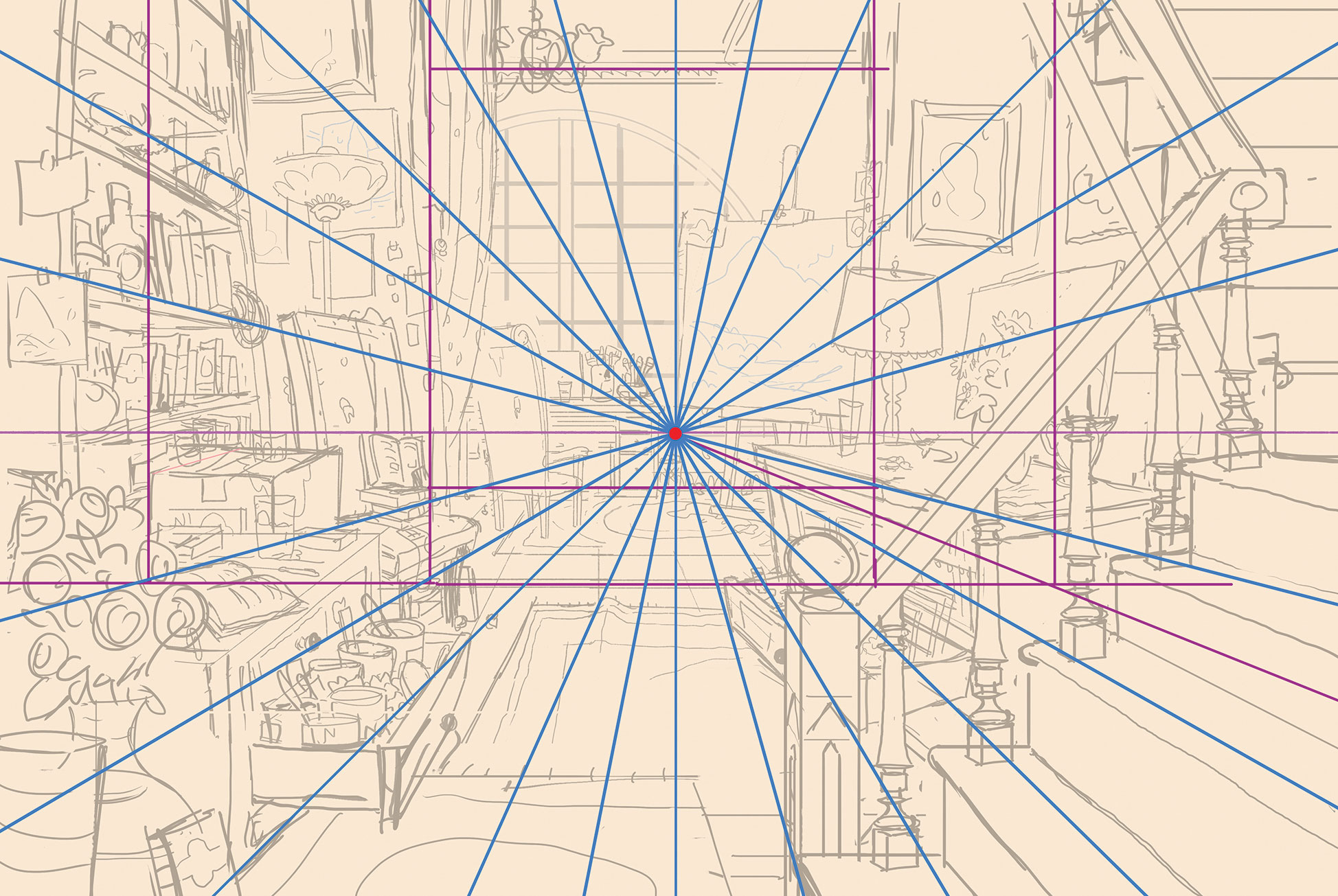
視点は困難な仕事になることができますが、練習では2番目の性質になることができます。この画像のために、観点は比較的簡単です:それは画像の中央にある地平線を持つ一点の視点です。この画像の複雑さに圧倒されるのを避けるために、私は立方体として主な形になり、その後それらの周りを構築します。
06.照明とカラーキーを作成します

私のカラーコンプを作成するとき、私はそれらをエネルギーで注入するのが好きで、私が5分で必要なものをたどるのが好きです。色のCOMPSを塗装するときは透明性を使うのを避けてください。
07.きれいなライン図面を作成します

PhotoshopファイルをiPadに転送してPROCREATEで開きます。この段階では、一歩後退して楽しんでください。本当に緩めて、私の性格を伸ばして輝くことを許可する時間!スケッチを追跡しないようにしてくださいが、それを改善し、視点エラーを修正し、より多くの人格と詳細を追加します。
08.ベースを置きます

私は塗装するための基地を作りたいので、白いキャンバスを見つめる必要はありません。この時点ではどのような種類のブラシやテクスチャーがどんな種類のエネルギーで始めようとしているだけで、私は古くなっている画像に寄っていないことを確認します。
09.主な形でブロック

私は自分の形を考えて私が検討するもので、照明効果が追加されずにその地域の色と値になるでしょう。私は後でそれらを描くことができます。私が今必要なのは、後でそれらに描くことができるように主な形があることです。この小さな準備作業は、私がイメージのさまざまな部分を簡単にジャンプすることを可能にします。
10.カラーダイナミクスを取ります

Photoshopの1つの素晴らしいツールはカラーダイナミクスです。私はこれが私のブラシのほとんどでオンにされているのが好きですが、私はけん引されるので10パーセントのスライダをめくることはめったにありません。手で塗るのに時間がかかりすぎる微妙な色の変動を生み出します。
11.光と色で塗ります

主な形状が敷設されると、画像を照らし始めることができます。マイカラーキーを使用するガイドとして、私は絵の周りを描いて、すべてのオブジェクトに光と影を追加し、そのオブジェクトのローカル色、ならびにそれに影響を与える光の温度と色を考えます。
12.値グループを一貫して保持してください
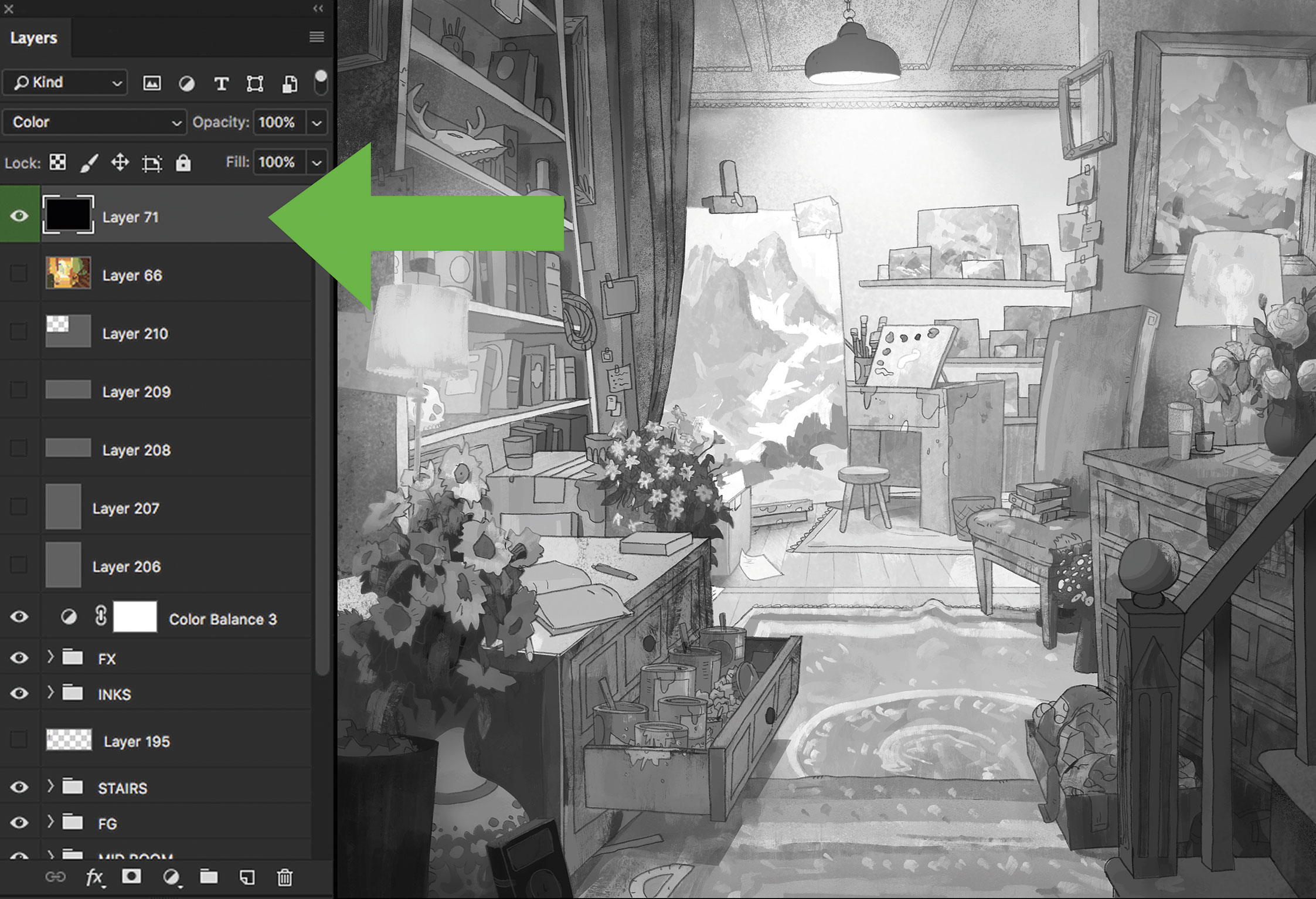
私は黒で埋められたレイヤーを作成し、ブレンドモードを色に設定します。これにより、私が色を追加するときに私の初期値Compから迷いないことを確認できます。色が値よりも優先されることができるようにすると、この複雑さを犠牲にするために画像が簡単になります。
13.ラインの色

私のイメージに、私が行く終わりに余分な深さを奥深くに与えるために、私の目標は彼らが属しているように感じるように線を画像に統合することです。私の経験では、カラフルな絵の上に描く全黒い線を描くことがそれを平らにするでしょう。
ボーナスヒント:たくさんの休憩を取ってください
デモが伝えることができないことの一つは時間です。一般的に、私が絵を描いたとき、私は小さな塊で仕事をします - 20分から1時間、言う。私はイメージを長時間見つめたとき、私は私が作ったかもしれない過ちの間違いに盲目になることができます。全体的に、私はこのインテリアシーンで約13時間費やしています。
この記事は当初の問題165に登場しました ImagineFX、 デジタルアーティストのための世界有数の雑誌。 ここで購読する 。
続きを読む:
- Photoshopの背景を削除する方法
- デザイナーはこのPhotoshopのアップデートに満足していません
- Photoshopブレンドモードへの包括的なガイド
操作方法 - 最も人気のある記事
イラストレーターにアプリアイコンを作成する方法
操作方法 Sep 11, 2025ページ1/2: Illustratorでアプリアイコンを作成する方法:ステップ01-11 Illustratorでアプリアイコンを作�..
PhotoshopでアニメーションGIFを作る
操作方法 Sep 11, 2025Adobeは今日の新しいシリーズのチュートリアルを起動しています。これは、さまざまなデザインプロジェクトを作成する方法を概説します。 ..
カテゴリ
- AI&機械学習
- エアポッド
- アマゾン
- Amazon Alexa&Amazon Echo
- Amazon Alexa&Amazon Echo
- Amazon Fire TV
- Amazon Prime Video
- Android
- Android携帯電話&タブレット
- Android電話とタブレット
- Android TV
- アップル
- Apple App Store
- Apple Homekit&Apple HomePod
- アップルミュージック
- アップルテレビ
- アップルウォッチ
- Apps&Web Apps
- アプリとWebアプリ
- オーディオ
- Chromebook&Chrome OS
- Chromebook&Chrome OS
- Chromecast
- クラウド&インターネット
- クラウドとインターネット
- クラウドとインターネット
- コンピュータハードウェア
- コンピュータ履歴
- コード切断&ストリーミング
- コード切断とストリーミング
- そば
- ディズニー+
- DIY
- 電気自動車
- EReaders
- 必需品
- 説明者
- ゲーム
- 一般
- Gmail
- Google Assistant&Google Nest
- Google Assistant&Google Nest
- Google Chrome
- Google Docs
- Google Drive
- Googleマップ
- Google Play Store
- Google Sheets
- Googleスライド
- Google TV
- ハードウェア
- HBO MAX
- 操作方法
- Hulu
- インターネットスラング&略語
- IPhone&iPad
- Kindle
- Linux
- Mac
- メンテナンスと最適化
- マイクロソフトエッジ
- Microsoft Excel
- Microsoft Office
- Microsoft Outlook
- Microsoft PowerPoint
- マイクロソフトチーム
- Microsoft Word
- Mozilla Firefox
- Netflix
- ニンテンドースイッチ
- パラマウント+
- PCゲーム
- 孔雀
- 写真
- Photoshop
- プレイステーション
- プライバシーとセキュリティ
- プライバシーとセキュリティ
- プライバシーとセキュリティ
- 製品全体の
- プログラミング
- ラズベリーPI
- 六王
- サファリ
- サムスン携帯電話&タブレット
- サムスンの電話とタブレット
- スラック
- スマートホーム
- スナップチャット
- ソーシャルメディア
- 空
- Spotify
- TINDER
- トラブルシューティング
- テレビ
- ビデオゲーム
- バーチャルリアリティ
- VPNS
- Webブラウザ
- WiFi&ルーター
- Wifi&ルーター
- Windows
- Windows 10
- Windows 11
- Windows 7
- Xbox
- YouTube&YouTube TV
- YouTube&YouTube TV
- ズーム
- 説明者






